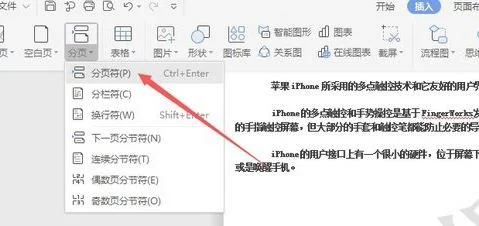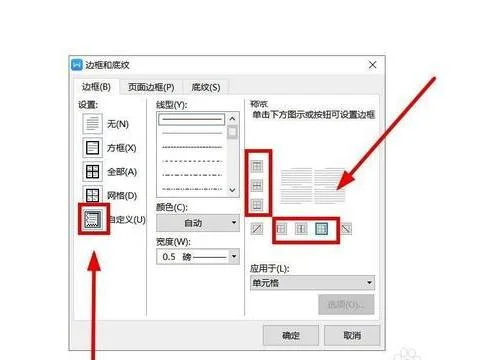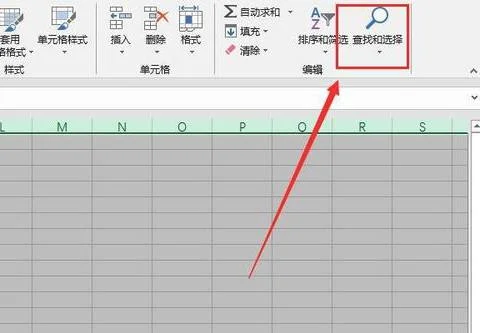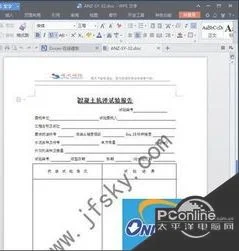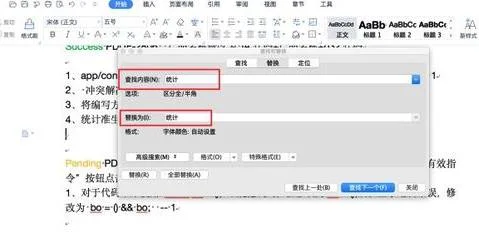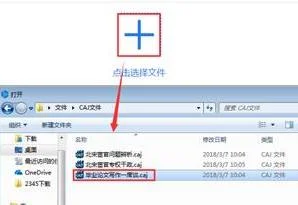1.WPS表格中如何制作折线图
1、在wps创建如下数据,其中以姓名为Y轴,数字为X轴,具体实施的时候以实际数据的坐标为准。
2、点击“插入”,选择“图表”,进入图表样式的选择。
3、在图表界面中,包括柱形图、折线图等图标。点击折线图,在右边的样式框内选择一种所需要的样式(示例为第一个),点击确定。
4、折线图会自动读取当前的数据,根据第一步的X,Y轴数据产生跟数据对应的折线图,如下所示。
5、为了跟折线图进行数据对比,点击图标红框所示的操作按钮,添加数据表。
6、在折线图的默认位置出现对应折现图的数据,。
扩展资料:
制作技巧:
1、“字体”的处理。
取消图表的字体“自动缩放”功能,这样可防止在变动图表大小时,图表项的字体发生不必要的改变。
取消所有图表项的“自动缩放”功能,要取消所有图表项的字体“自动缩放”功能,取消图表区的“字体缩放“功能即可。
2、“网格线”的处理。
使用“折线图”或“散点图”时,尤其要注意淡化网格线对数据系列的影响,可取消网格线或是将其设为虚线,并改为浅色。
3.、数据系列格式的设置。
一般不使用默认的格式设置,根据自己的需求改变“线形“或是“数据标记”及“填充”。
2.WPS表格怎样制作帕累托图
WPS表格制作帕累托图的方法
假设我们已经在wps表格中制作出一个如下的产品缺陷原因次数分布表。
下面我们根据这些数据来制作一个帕累托图。先呈上最后完成的效果:
具体步骤:
1、选中单元格 B4:F11,点击“插入→图表”,“图表类型”选择“柱形图”,然后点“下一步”。
2、点击“系列”选项卡,删除“累计频数”和“百分比”两个系列。然后点击“完成”。
此时图表的样子:
3、选中图表,点击“图表工具”选项卡,在下拉列表中选择“系列‘累计百分比’”点击“更改图表类型”。在弹出的“图表类型”窗口中,选择“折线图”下第二行的第一个图表(数据点折线图),点击“确定”。
4、点击“设置所选内容格式”按钮,在弹出窗口中点击“坐标轴”选项卡,在“系列绘制在”组中,选择“次坐标轴”。
5、点击“数据标志”选项卡,在“数据标签包括”组中,勾选“值”。然后在“标签位置”中选择“上方”。
此时,帕累图已基本绘制完成
3.WPS 2016 表格怎么用数据作图
16版我只会简单的折线图:
你选出表格,生成折线图以后,到顶部的工具栏点击“图表工具——选择数据”
会弹出如下对话框:
然后在“轴标签”这个选项里可以设置你的横轴数据,具体就是点击“类别”右边的小图标(跟“系列”右边第一个图表一样,是编辑的意思),弹出新的对话框以后就可以选择你的横轴数据区域了。
要注意的是,如果你的横轴数据(如年份等)不需要显示成折线,要在左边“系列”的菜单框中去除它的选重,不然会多出一条线。
4.wps表格怎么画饼图
步骤:
1,用WPS表格软件打开准备好的excel数据。
2,用鼠标左键框选中前十行和前四列数据,在菜单中选择“插入”——“图表”,单击之。
3,弹出“插入图表”对话框,在框体左侧,单击饼图,然后点击确定。
4, 得到生成的饼状图结果。
5, 如果感觉饼图的显示不够丰富,可以在工具栏中改变图表的样式,如图红框部分。
5.wps表格图表怎么绘制曲线图
1、打开WORD文档,我用的是2007的,然后点插入图表。
2、点击图表进入后,有很多的图形,根据自己总结的内容来选择图形,我随便选了一个折点图,选择完后确定。
3、会出来两个页面,第一个页面是WORD的原页面,那个EXCEL是编辑数据用的,我开始调整我需要的数据内容,姓名和科目。如果内容比较多,可以拉右下犄角的点来选择你输入数据的多少。
4、确定后在WORD的页面看到一个和EXCEL里一样的数据表格就完成了,之后如果再需要调整数据或其它功能,按边框右键选择,只要这个图表可以点的地方都可以进行编辑。
5、给图表加个题注,也是按右键选择的。我选择题注为图表一。确定后完成了。完成后上下都是可以加入文字进行编辑的。
6.如何把wps的表格转换成柱形图
WPS ,是金山软件公司的一种办公软件,WPS Office excel与microsoft office excel大部分功能相似,
但wps 更加小巧,占用电脑空间小,
更倾向于个性化,而microsoft office专业版的组建也比WPS齐全,在实际使用中也有更大的选择空间
所以WPS office excel柱形图与microsoft office excel的柱形图做法类似:
1)选择你希望做柱形图的数据区域
2)点击菜单中的“插入”,“图形”,点击柱形图,出现“图表类型”的面框
3)点击图表类型中的柱形图,可以看到里面有簇形柱形图,堆积柱形图,百分比堆积柱形图
4)根据需要选择不同类别的柱形图,可以看到“图表类型”的面框右侧出现预览图表
5)点击下一步,一般默认“系列产生在列”
6)点击下一步,可以修改图表的标题,刻度修改,图例,数据标志等
7)点击完成,柱形图完成
但是从WPS的图表类型中可以看到,柱形图的选择分类只有三个,而且都是平面图,而microsoft office的柱形图打开则可以看到有七个分类,点击饼图,横道图都是相同的情况,可以看到WPS只可以制作二位图表,并不具备三维图表的处理功能,所以microsoft office的组建功能在一些方面还是WPS 不能比拟的,如果需要做三维图表,目前只能使用microsoft office excel